مراجعة البرنامج المساعد Elementor Page Builder لـ WordPress: هل يستحق كل هذا الضجيج؟
نشرت: 2020-08-04هل تريد طريقة سهلة لتصميم موقع الويب الخاص بك دون الحاجة إلى توظيف مطور محترف؟ يعد بدء موقع ويب WordPress بحل مثل Elementor أحد أفضل الطرق. ومع ذلك ، قبل البدء في استخدام أداة مليئة بالميزات مثل المكون الإضافي لـ Elementor page builder ، يجب عليك إلقاء نظرة فاحصة على ما تقدمه للتأكد من أنها الخيار الصحيح لك.
سنقوم اليوم بمراجعة ميزات المكون الإضافي المجاني لـ Elementor page builder.
- ما هو البرنامج الإضافي WordPress Page Builder Plugin؟
- ما هو العنصر؟
- واجهة تحرير حصرية
- بناء الصفحة الأمامية
- تصميم متوافق مع الجوّال وسريع الاستجابة
- القوالب والكتل
- خيارات التخصيص التي لا نهاية لها
- مراجعة التاريخ
- إليمينتور برو
- إيجابيات وسلبيات Elementor
- تغليف
فيما يلي جدول محتويات للمساعدة في إرشادك:
ما هو البرنامج الإضافي WordPress Page Builder Plugin؟
يعد المكون الإضافي لمنشئ صفحات WordPress أداة ذات واجهة سحب وإفلات تتيح لك إنشاء مواقع WordPress مذهلة بسهولة. يأتي عادةً مع كتل المحتوى التي يمكنك إعادة ترتيبها بسهولة أثناء تصميم موقعك وتحرير الواجهة الأمامية حتى تتمكن من إجراء تعديلات مباشرة.
ومع ذلك ، فإن الأهم من ذلك كله هو أن المكون الإضافي الحقيقي لبناء صفحات WordPress يمنح الأشخاص من جميع مستويات المهارة القدرة على إنشاء أي نوع من مواقع الويب التي يريدونها ، دون امتلاك أي مهارات تقنية. في الواقع ، لا تتطلب إضافات أداة إنشاء الصفحات منك العبث بالشفرة على الإطلاق.
ما هو العنصر؟
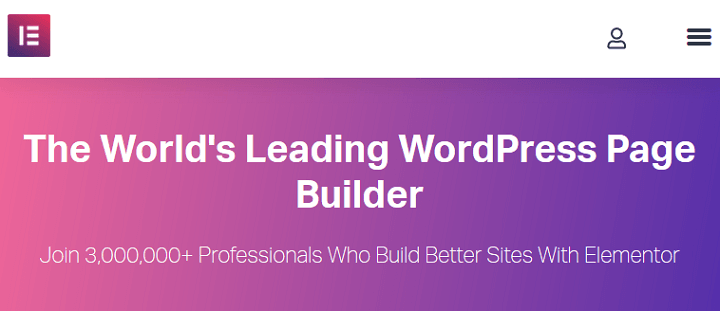
Elementor هو مكون إضافي مجاني وممتاز لمنشئ صفحات السحب والإفلات لبرنامج WordPress. نظرًا لأنها واحدة من أكثر المكونات الإضافية لبناء الصفحات شيوعًا في السوق ، فمن الآمن أن نقول إن Elementor يساعد الأشخاص في إنشاء مواقع أفضل ، كاملة مع كل التصميم والوظائف التي قد تريدها.
باستخدام Elementor ، يمكنك:
- أنشئ منشورات وصفحات وأنواع منشورات مخصصة على واجهة منفصلة عن شاشة تحرير WordPress الافتراضية
- أنشئ مواقع ويب رائعة دون أن يكون لديك أي معرفة أو مهارات في HTML أو PHP
- حافظ على سرعة الموقع وأدائه ، على الرغم من استخدام مثل هذا البرنامج المساعد كثيف الميزات
- قم بالتحرير على الواجهة الأمامية في بيئة WYSIWYG
- قم بإنشاء عدد لا نهائي من التخصيصات باستخدام القوالب والكتل المتاحة من خلال الواجهة
- أنشئ موقعًا مخصصًا بميزانية محدودة نظرًا لوجود نسخة مجانية من المكون الإضافي
بالطبع ، هذا مجرد خدش السطح. لهذا السبب سوف نتعمق ونلقي نظرة على بعض أفضل ميزات Elementor.
1. واجهة التحرير الحصرية
باستخدام Elementor ، تحصل على واجهة تحرير منفصلة عن شاشة تحرير WordPress الافتراضية. للوصول إليه ، كل ما عليك فعله هو النقر فوق الزر تحرير باستخدام العنصر.
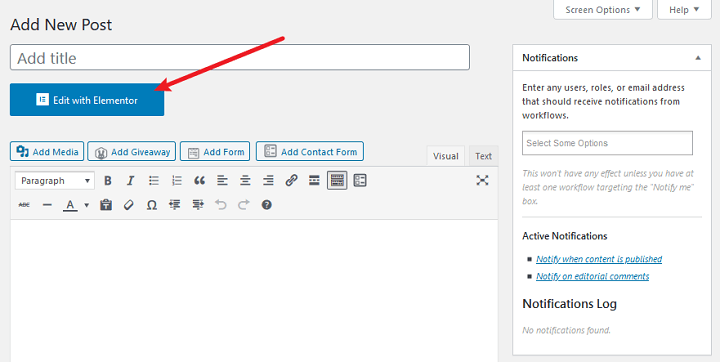
عندما تفعل ذلك ، ستفتح واجهة Elementor ، حتى تتمكن من بدء التحرير.
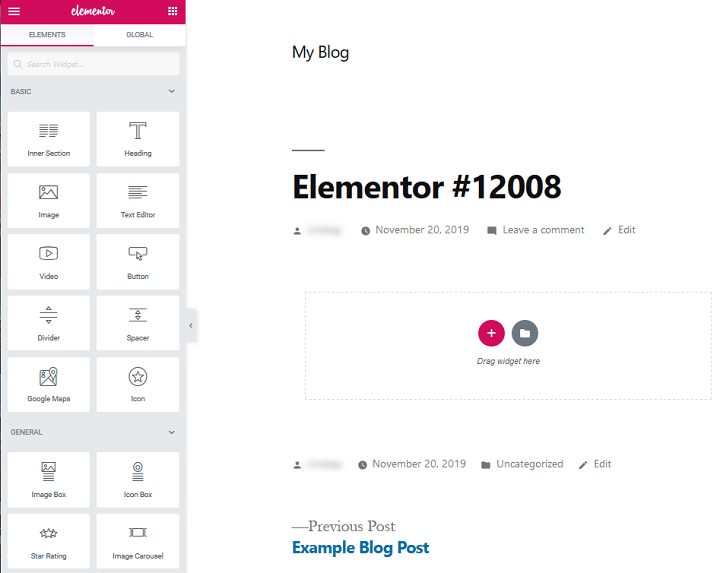
تتيح لك الواجهة إجراء أي وجميع التغييرات على منشورات موقعك وصفحاته وأنواع المنشورات المخصصة.
سيكون لديك حق الوصول إلى كتل المحتوى التي ستتيح لك تخصيص تصميم ووظائف موقع الويب الخاص بك. وللقيام بذلك ، كل ما عليك فعله هو سحب الأداة التي تريد استخدامها إلى قسم المعاينة وإجراء التغييرات.
2. بناء الصفحة الأمامية
بالإضافة إلى وجود واجهة تحرير حصرية ، يعد Elementor منشئ الصفحات الأمامية.
عند استخدام حل منشئ الصفحات الخلفية ، لا يمكنك رؤية التغييرات التي أجريتها على موقعك فورًا أثناء إنشاء المحتوى الخاص بك. هذا يعني أنه يمكنك تحرير المحتوى الخاص بك ، ولكن لن تتمكن من عرض التغييرات في الوقت الفعلي حتى تقوم بالنقر فوق تحديث ثم معاينة.
هذه هي الطريقة التي يعمل بها محرر WordPress الافتراضي. تقوم بإجراء تغيير ، ولكن لا يمكنك رؤية الشكل الذي يبدو عليه على موقع الويب الخاص بك حتى تقوم بتحديث المنشور أو الصفحة ، والسماح لها بالتحديث ، ثم النقر فوق الزر "معاينة". تستغرق هذه العملية وقتًا طويلاً وقد تكون محبطة أثناء محاولة إجراء تغييرات كبيرة على موقعك.
باستخدام Elementor ، تظهر أي تغييرات تجريها ، مهما كانت طفيفة ، على الفور في قسم المعاينة بالمحرر. يتيح لك ذلك ضبط مظهر موقعك ومظهره في الوقت الفعلي ، مما يوفر على نفسك الوقت ويضمن ظهور موقعك وعمله بالطريقة التي تريدها تمامًا.
وهذا كله دون الحاجة إلى تحديث موقعك والنقر فوق "معاينة" في كل مرة.
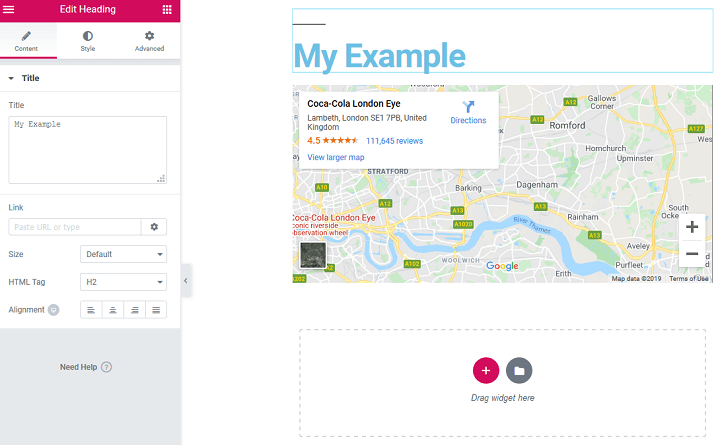
لتسهيل الأمور ، سترى قائمة العناصر ( أو الأدوات ) على الجانب الأيسر من المحرر مثل:
- العناوين
- أيقونات
- خرائط جوجل
- مكتبة الصور
- يعداد
- الشهادات - التوصيات
- وأكثر بكثير
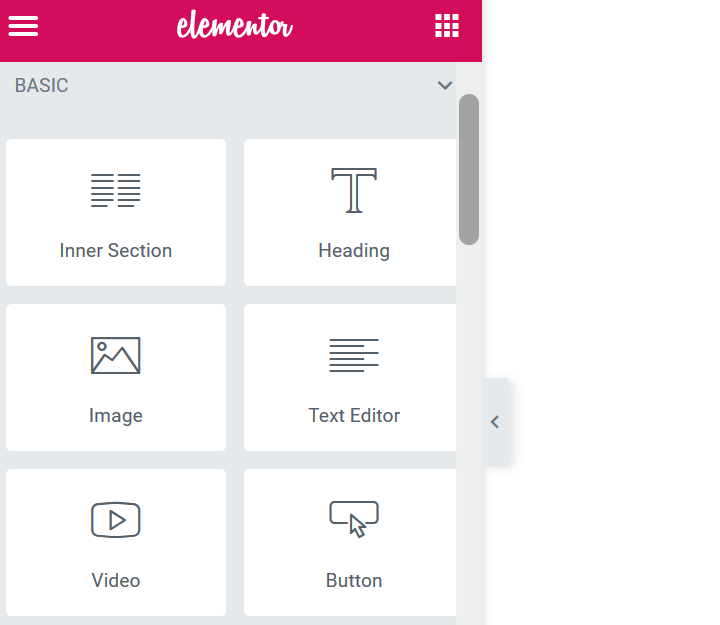
هذه الأدوات التي يزيد عددها عن 90 عنصرًا تضاف إلى أدوات WordPress الافتراضية التي يمكن لكل مالك موقع الوصول إليها.
في الواقع ، يتأكد Elementor من التكامل مع كل سمة ومكوِّن إضافي قمت بتنشيطه على موقعك بحيث يكون لديك تجربة تحرير شاملة.
إذا كنت تريد ، يمكنك أيضًا التعديل داخل قسم المعاينة في المحرر بنفسك. هذه مجرد طريقة أخرى يساعد Elementor الأشخاص من جميع مستويات المهارة في إنشاء مواقع WordPress بشكل أسرع.
3. تصميم صديق للجوال وسريع الاستجابة
يعد امتلاك موقع ويب سهل الاستخدام للجوّال أمرًا مهمًا إذا كنت ترغب في الحصول على ترتيب جيد في Google ، وتوفير تجربة مستخدم استثنائية ، وزيادة التحويلات. لحسن الحظ ، قامت Elementor بتغطيتك بفضل تصميمها المتوافق مع الجوّال وسريع الاستجابة بنسبة 100٪.
ولكن أكثر من ذلك ، يمنحك Elementor طريقة سهلة للتأكد من أن مظهر موقع الويب الخاص بك مثالي على جميع الأجهزة المحمولة. بعد كل شيء ، مع توفر العديد من خيارات التخصيص ، يمكن أن يكون من السهل الانتقال إلى الخارج وإنشاء موقع جوّال متزعزع المظهر.
للتحقق من كيفية ظهور موقع WordPress الذي تم إنشاؤه حديثًا على الهاتف المحمول أو الجهاز اللوحي ، كل ما عليك فعله هو النقر فوق رمز سطح المكتب في الجزء السفلي من المحرر واختيار العرض الذي ترغب في معاينته: سطح المكتب أو الجهاز اللوحي أو الهاتف المحمول .
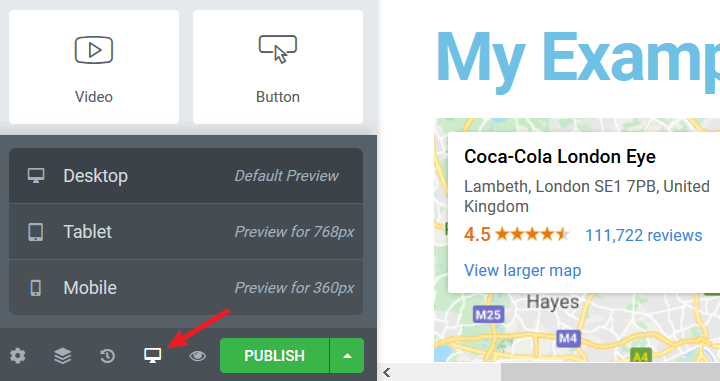
هذا ما قد يبدو عليه موقع الويب الخاص بك في عرض الهاتف المحمول:
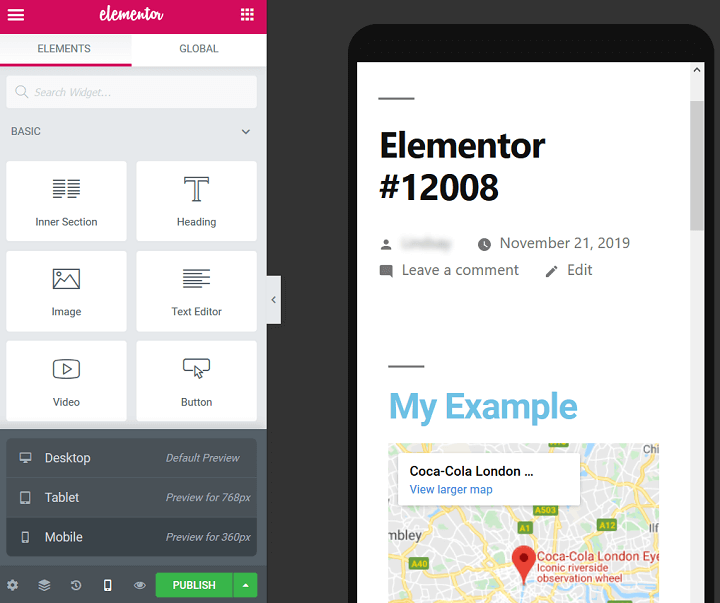
الشيء الرائع في هذه الميزة هو أنه إذا قررت أنك تريد إجراء تغييرات على عرض هاتفك المحمول لجعله أكثر سهولة في الاستخدام ، فلن تؤثر التغييرات التي تجريها على طريقتي العرض الأخريين ( سطح المكتب أو الجهاز اللوحي ).
بمعنى آخر ، يحافظ Elementor على التخصيصات التي تجريها على أي من طرق العرض ، لذلك بغض النظر عن المكان الذي يأتي منه زوار الموقع ، يتم عرض موقعك بسهولة لهم.
4. قوالب وكتل
يوفر لك Elementor ميزتين مميزتين للتخصيص لتجعل حياتك أسهل وتصاميمك خالية من العيوب.
1. قوالب الصفحة
تهدف قوالب الصفحات في Elementor ( أكثر من 300 منهم ) إلى توفير الوقت والسماح لك بالثبات في جميع أنحاء موقع الويب الخاص بك أثناء إنشاء الصفحات والمنشورات. يمكنك استخدامها كمصدر إلهام وحتى تخصيصها على النحو الذي تراه مناسبًا.
للوصول إلى قوالب الصفحة في محرر Elementor ، ما عليك سوى النقر فوق رمز المجلد :
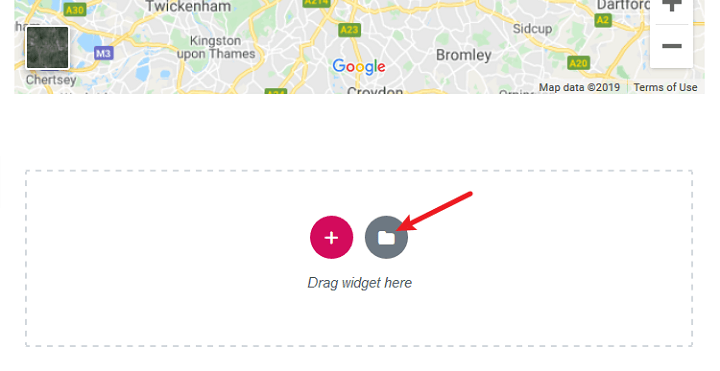
عند القيام بذلك ، سترى ثلاث علامات تبويب في الأعلى: الكتل والصفحات والقوالب الخاصة بي .

للعثور على قوالب الصفحة ، انقر فوق الصفحات . سترى على الفور جميع أنواع القوالب المختلفة التي يمكنك استخدامها لإنشاء أنواع معينة من المحتوى.
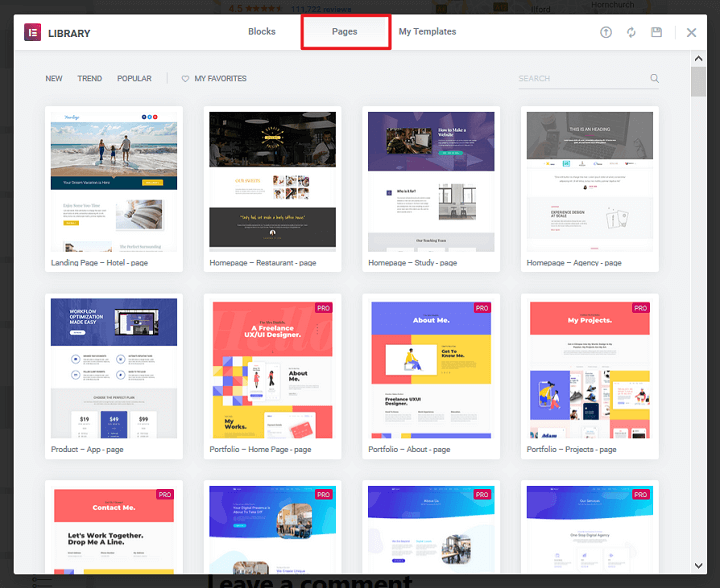
لإعطائك فكرة ، إليك بعضًا من أفضل قوالب الصفحات المتاحة:
- الصفحة المقصودة
- مَلَفّ
- حول الصفحة
- الصفحة الرئيسية
- صفحة التسعير
تم تصميم كل قالب صفحة لمكانة معينة أو صناعة معينة ، بحيث تحصل على العناصر الدقيقة في النموذج الذي تحتاجه لإرضاء زوار موقعك وزيادة تواجدك عبر الإنترنت. بالطبع ، بعض قوالب الصفحات محجوزة للإصدار المحترف من Elementor. ومع ذلك ، هناك الكثير متاح في الإصدار المجاني لتبدأ.
2. الكتل
كتل العناصر هي أقسام معدة مسبقًا يمكنك تحميلها بسرعة في صفحتك ، تمامًا مثل قوالب الصفحة.
تشمل أشياء مثل:
- عن
- التعليمات
- دعوة للعمل
- رأس
- خدمات
- التسعير
- و اكثر
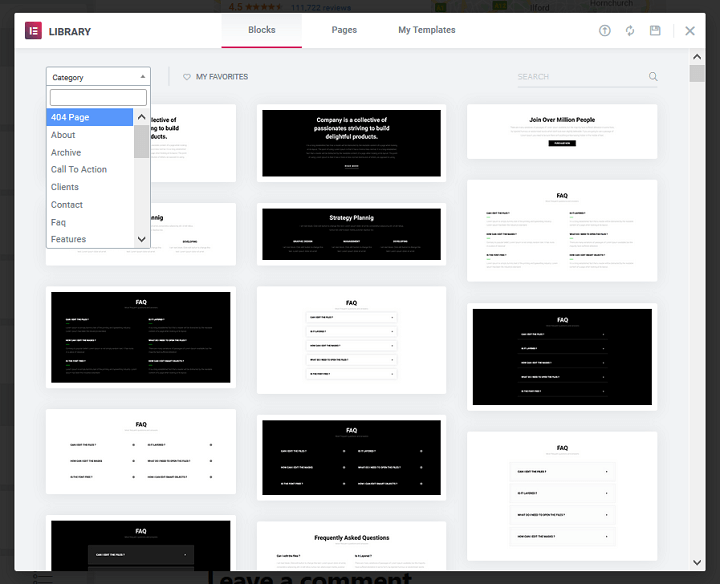
للوصول إليها ، انقر فوق رمز المجلد ثم علامة التبويب " القوالب ". يمكنك البحث عن كتلة معينة باستخدام القائمة المنسدلة " الفئة ".
مرة أخرى ، تمامًا مثل قوالب الصفحات ، هذه الكتل قابلة للتخصيص بالكامل.
عند الانتهاء من استخدام قوالب الصفحات والكتل المتاحة لإنشاء صفحة ويب فريدة من نوعها لموقعك على الويب ، يمكنك بعد ذلك حفظها كنموذج خاص بك واستخدامه لاحقًا عندما تحتاج إلى إضافة المزيد من الصفحات إلى موقعك . تم العثور على هذه الميزة بالنقر فوق السهم الموجود في الزر " نشر " الأخضر واختيار "حفظ كقالب".
توفر لك ميزة My Template متاعب الاضطرار إلى إعادة العمل أو الكفاح من أجل جعل صفحات الويب موحدة تمامًا.
5. خيارات التخصيص التي لا نهاية لها
عندما تقوم بتحرير جزء معين من المحتوى باستخدام المكون الإضافي Elementor page builder ، يمكنك التحرير في الوقت الفعلي مباشرة في قسم المعاينة إذا كنت تريد. ولكن أكثر من ذلك ، يمكنك الوصول إلى خيارات تصميم إضافية في المحرر لمزيد من التخصيص.
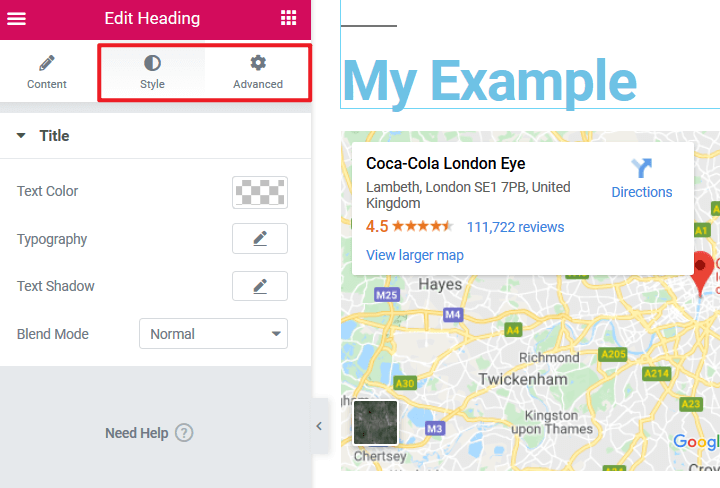
فيما يلي بعض الأشياء التي يمكنك تغييرها عند النقر فوق "النمط" أو " متقدم ":
- لون الخط
- نوع الخط وحجمه ( اختر من بين أكثر من 800 خط جوجل )
- عروض الهامش
- الصورة الخلفية
- تغيير حجم العمود
- إعدادات المساحة المتروكة
- نوع القطعة
- موقف المحتوى
- الحدود
- الرسوم المتحركة
يمكنك أيضًا تخصيص CSS لموقع الويب الخاص بك إذا كنت ترغب في ذلك ، مما يجعل المكون الإضافي لـ Elementor page builder واحدًا من أكثر المكونات شمولاً في السوق.
6. تاريخ المراجعة
قد لا تبدو هذه صفقة كبيرة للوصول إلى سجل المراجعة الخاص بك ، لكنها كذلك. خاصة الطريقة التي يقوم بها Elementor.
في كل مرة تقوم فيها بحفظ تغيير على صفحة الويب الخاصة بك ، يقوم Elementor بحفظ هذا الإصدار منه في قسم " المحفوظات " في المحرر. إذا كنت بحاجة إلى العودة إلى إصدار سابق من موقعك ، أو ترغب في مقارنة ما قبله وبعده بسرعة كبيرة ، فكل ما عليك فعله هو النقر فوق رمز المحفوظات في أسفل الشاشة وتحديد علامة التبويب الإجراءات أو التنقيحات .
ستخبرك الإجراءات بالعناصر التي تمت إضافتها أو إزالتها من صفحة الويب. ستظهر لك المراجعات إصدار صفحة الويب في الوقت الذي نقرت فيه على حفظ .
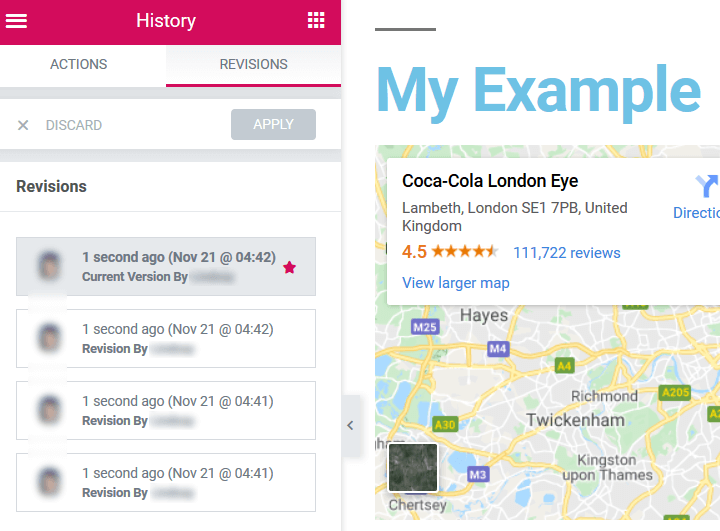
عندما تقرر أنه لم تعد هناك حاجة إلى إصدار أقدم من صفحة الويب ، فلديك أيضًا خيار تجاهلها.
7. إليمينتور برو
هل أنت مهتم بالحصول على المزيد من الميزات؟
بينما يدعي المكون الإضافي لمُنشئ صفحة Elementor أنه مُنشئ صفحات WordPress المجاني رقم 1 في السوق ، فإن إصداره المحترف يحزم لكمة قوية.
إليك مجرد مقتطف لما توفره النسخة الاحترافية من Elementor:
- Popup Builder: أنشئ النوافذ المنبثقة على موقعك وحدد إجراءات الاستهداف المتقدمة لزيادة التحويلات.
- WooCommerce Builder: قم بتحرير متجر WooCommerce بسهولة باستخدام Elementor. يتضمن ذلك أشياء مثل جدول الأسعار و / أو القائمة والفئات والمنتجات وأداة الإضافة إلى عربة التسوق.
- تأثيرات الحركة: أضف تفاعلات ورسوم متحركة إلى موقع الويب الخاص بك في شكل تأثيرات التمرير والماوس ، وتأثيرات المنظر السلس ، وحتى تأثير الإمالة ثلاثية الأبعاد الفريد لزيادة التفاعل مع المحتوى الخاص بك.
- ميزات التسويق: قم بإنشاء نماذج مباشرة في محرر Elementor ، وأضف عنصر واجهة مستخدم للعد التنازلي ، وتواصل مع جمهورك المستهدف عبر WhatsApp و Google Calendar والمزيد.
- منشئ السمات: أنشئ صفحة 404 ، وأضف رأسًا ثابتًا ، وأنشئ صفحة نتائج بحث ، وقم بتحرير قسم الرأس والتذييل دون أي رمز.
- تكامل الطرف الثالث: تكامل مع مزود خدمة البريد الإلكتروني المفضل لديك مثل Mailchimp أو Campaign Monitor أو ConvertKit ، والاتصال بخدمات مثل Zapier و HubSpot وغيرها الكثير.
- المشاركة الاجتماعية: أضف بسرعة أزرار وأيقونات المشاركة الاجتماعية ، وأضف زر Facebook ، بل وقم بتضمين محتوى Facebook مباشرة على موقع الويب الخاص بك.
يكلف الإصدار المتميز من Elementor 49 دولارًا سنويًا لترخيص موقع واحد ، و 99 دولارًا سنويًا لثلاثة مواقع ، و 199 دولارًا سنويًا لـ 1000 موقع. هناك ضمان لاسترداد الأموال لمدة 30 يومًا فقط في حالة عدم إعجابك به بعد تجربته.
إيجابيات وسلبيات Elementor
الايجابيات:
- محرر مباشر للواجهة الأمامية لإجراء تغييرات في الوقت الفعلي
- قالب شامل ومكتبة كتلة للإلهام والسهولة
- ضوابط تصميم سهلة الاستخدام وسريعة الاستجابة
- المنتج الأساسي مجاني 100٪ مما يجعله حلاً ميسور التكلفة
- تحديثات منتظمة
- تاريخ مراجعة مناسب
- واجهة سهلة الاستخدام ، حتى للمبتدئين
سلبيات:
- توجد الكثير من الميزات المرغوبة فقط في الإصدار المحترف
- لا يرث تصميم السمة ، مما يجعل دمج المحتوى القديم والمحتوى الجديد أمرًا صعبًا
- لا توجد خيارات تسمية بيضاء ، وهو أمر محبط للمطورين أو الوكالات
تغليف
في النهاية ، يوصى بشدة بالمكوّن الإضافي لـ Elementor page builder لمن يحتاجون إلى حل لبناء الصفحات ميسور التكلفة وسهل الاستخدام. إنه يحتوي على كل ما تحتاجه لجعل تخصيص موقع WordPress الخاص بك أمرًا سهلاً. وإذا كان لديك القليل من المال لتجنيبه ، فإن الإصدار المتميز من Elementor سيتفوق على العديد من أدوات إنشاء الصفحات المجانية والمتميزة في السوق حتى الآن.
الحصول على المكون الإضافي لـ Elementor Page Builder
إذا كنت لا تزال غير متأكد من Elementor ، فيمكنك تجربة الإصدار المجاني أولاً لمعرفة ما يمكنك فعله باستخدام المكون الإضافي Elementor page builder.
الموضوعات ذات الصلة: 12 أمثلة واقعية لمواقع الويب التي تستخدم المكون الإضافي Elementor
